El papel está atascado dentro del Equipo
Si el papel atascado se rompe y no puede extraerlo ni de la ranura de salida del papel ni de la bandeja posterior, o bien el papel atascado permanece dentro del equipo, extraiga el papel mediante el siguiente procedimiento.
 Nota
Nota
-
Si debe apagar el equipo para quitar papel atascado durante la impresión, pulse el botón Parar (Stop) para cancelar los trabajos de impresión antes de apagar el equipo.
-
Apague el equipo y desenchufe el cable de alimentación eléctrica del equipo de la toma de corriente.
-
Retraiga la bandeja de salida del papel y, a continuación, abra la tapa.

 Importante
Importante-
No toque la película transparente (A).
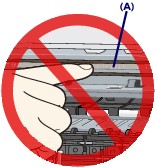
Si toca la película transparente con las manos o con el papel y las emborrona o raya, puede dañar el equipo.
-
-
Asegúrese de que el papel atascado no está debajo del soporte de cartucho FINE.
Si el papel atascado está debajo del soporte de cartucho FINE, mueva el soporte de cartucho FINE hacia el borde derecho o el izquierdo, lo que le resulte más fácil para retirar el papel.
Cuando mueva el soporte de cartucho FINE, sujete el soporte de cartucho FINE y deslícelo suavemente hacia el borde derecho o el izquierdo.
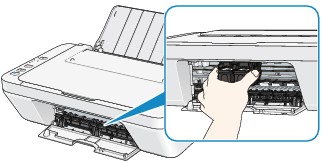
-
Sujete el papel atascado con las manos.
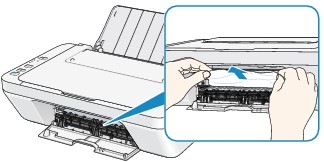
Si el papel está enrollado, estírelo.
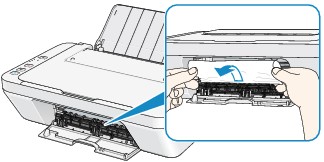
-
Tire suavemente del papel para no romperlo y, a continuación, tire de él hacia fuera.
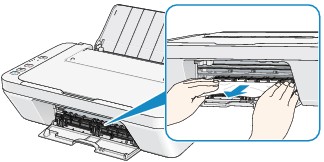
-
Asegúrese de que retira todo el papel atascado.
Si se rompe el papel, podría quedar algún trozo en el interior del equipo. Compruebe lo que se indica a continuación y retire el trozo de papel que pueda haber quedado.
-
¿Ha quedado algún trozo de papel debajo del soporte de cartucho FINE?
-
¿Ha quedado algún trocito de papel en el interior del equipo?
-
¿Ha quedado algún trozo de papel en el espacio del lado derecho o izquierdo (B) del equipo?
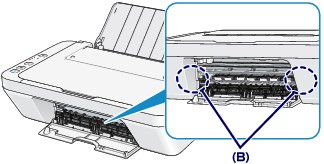
-
-
Cierre la tapa.
Se cancelarán todos los trabajos de la cola. Vuelva a imprimirlos, si fuera necesario.
 Nota
Nota-
Al volver a cargar el papel en el equipo, asegúrese de que está utilizando un papel adecuado para imprimir y de que lo está cargando correctamente. Si una vez retirado todo el papel atascado la pantalla del ordenador muestra un mensaje de atasco de papel al reanudar la impresión, es posible que todavía quede algún trozo en el interior del equipo. En ese caso, confirme que no queda ningún trozo de papel en el interior del equipo.
-
Si no puede extraer el papel o se rompe dentro del equipo, o bien si el error de atasco de papel continúa tras retirar el papel, póngase en contacto con el centro de servicio.


